~ cd подключение st7735 (128/80)x(128/160) к любому arduino
Дисплей ST7735 – это многофункциональный цветной TFT-дисплей, который позволяет выводить яркое и качественное изображение. В данной статье мы рассмотрим процесс подключения дисплея ST7735 к платам Arduino UNO, Nano и Mega с использованием библиотек SPI.h, Adafruit_GFX.h и Adafruit_ST77XX.h.
Данная статья предназначена для дисплеев ST7735 с разрешением 128×128, 128×160 и 80×160. Т.е. это дисплеи с дюймами: 0.96, 1.44, 1.8.
Схема подключения
Схема подключения не меняется от разрешения экрана дисплея ST7735, а зависит от какой плат Arduino применяете. В нашем случае используется Arduino Uno, пины соединения которого совпадают с Arduino Nano.
| № | ST7735 | Arduino Uno | Arduino Nano | Arduino Mega |
|---|---|---|---|---|
| 1 | VCC | 3V3 | 3V3 | 3V3 |
| 2 | GND | GND | GND | GND |
| 3 | MOSI | D11 | D11 | D51 (MOSI) |
| 4 | SCK | D13 | D13 | D52 (SCK) |
| 5 | CS | D10 | D10 | D10 |
| 6 | RST | D9 | D9 | D9 |
| 7 | DC | D8 | D8 | D8 |
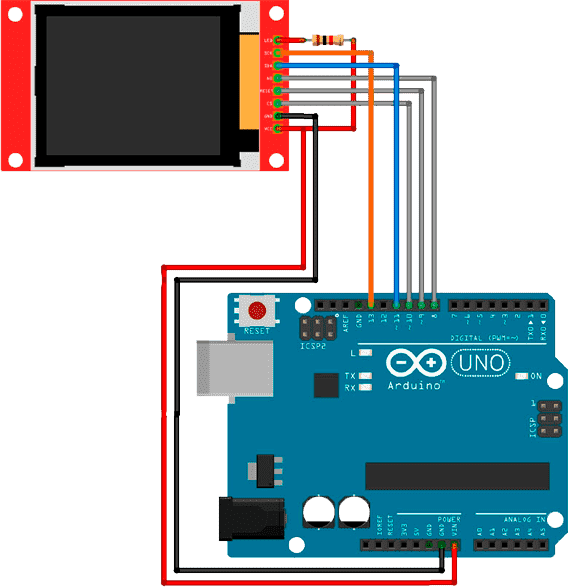
Описание библиотек
Библиотека SPI.h используется для передачи данных по последовательному интерфейсу SPI (Serial Peripheral Interface), который позволяет управлять устройствами по шине SPI. Для подключения дисплея ST7735 к Arduino необходимо использовать эту библиотеку для установки связи между микроконтроллером и дисплеем.
Библиотека Adafruit_GFX.h предоставляет функции и инструменты для рисования графики на дисплее. Она содержит набор базовых функций, таких как рисование точек, линий, прямоугольников, текста и т.д., и упрощает процесс разработки графических приложений на Arduino.
Библиотека Adafruit_ST77XX.h — это мощный инструмент для управления цветными TFT-дисплеями, обеспечивающий простой доступ к рисованию графики, выводу текста и созданию увлекательных визуальных проектов на Arduino.
Код Arduino Uno, Nano, Mega для управления дисплеем ST7735
Перед прошивкой Arduino программисту нужно раскомментировать нужные разрешение экрана переменных width и height и закомментировать ненужные. Написанная программа состоит из следующих этапов:
- В блоке предварительной исполнения setup происходит инициализация и заполнения экрана черным цветом.
- В циклическом блоке на экране через секунду сменяется текста «DocsTech Help You!» и «Ready».
#include <Adafruit_GFX.h>
#include <Adafruit_ST7735.h>
#include <Arduino.h>
// Пины для ST7735
#define TFT_CS 10
#define TFT_RST 9
#define TFT_DC 8
uint16_t width = 128; // Ширина экрана
uint16_t height = 160; // Высота экрана для 1.8" дисплея
Adafruit_ST7735 tft = Adafruit_ST7735(TFT_CS, TFT_DC, TFT_RST);
void setup() {
tft.initR(INITR_BLACKTAB); // Инициализация дисплея
tft.fillScreen(ST7735_BLACK); // Заполнение экрана черным цветом
delay(1000); // Задержка 1 секунда
}
void loop() {
tft.setTextColor(ST7735_WHITE); // Установка белого цвета текста
tft.setTextSize(2);
tft.setCursor(10, 50);
tft.println("DocsTech Help You!"); // Вывод текста
delay(1000); // Задержка 1 секунда
tft.fillScreen(ST7735_BLACK); // Очистка экрана
tft.setCursor(30, 50);
tft.println("Ready"); // Замена текста
delay(1000); // Задержка 1 секунда
}
Заключение
Подключение и работа с экраном ST7735 с разрешениями 128×128, 128×160 и 80×160 на платформах Arduino Uno, Mega и Nano открывают широкие возможности для создания креативных проектов.